Jira Cloud をセットアップする
Jira Cloud をセットアップし、他の製品およびアプリと統合する方法をご確認ください。
このページでは、Jira Cloud Premium と Enterprise の一部としてのみ利用できる高度な計画機能について説明します。
該当する計画にはたくさんの情報が表示されます。各アイコンは小さいものの、重要な意味を持っており、それぞれ非常に具体的なものを意味します。
課題ソースから取り込まれたデータによっては、最初にこれらの記号がすべて表示される場合と表示されない場合があります。
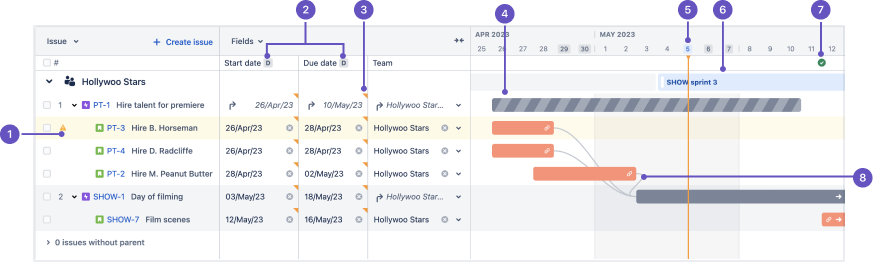
該当する計画では、その構造において不一致が検出されると、課題ランクではなく黄色い三角形のアイコンが課題に追加されます (ランキングで並べ替えている場合)。一般的な警告には、前の課題の終了がスケジュールされる前に開始される依存課題や、割り当てられたスプリントの範囲外の日付を持つ課題が含まれます。該当する計画に表示される可能性のある警告の詳細をご確認ください。
R - この日付は割り当てられたリリースから推測されます。いずれかの日付を手動で割り当てると、この設定が上書きされます。
S - この日付は割り当てられたスプリントから推測されます。いずれかの日付を手動で割り当てると、この設定が上書きされます。
D - この列の値は、カスタム構成された日付です
未保存の変更を含む該当する計画のフィールドは、小さな三角形のキャレット マークでマークされます。シナリオ内で計画している場合は、このアクセント マークが事前に選択した色となります。
該当する計画では、子課題から日付を推測すると、タイムライン バーにストライプで表示されます。これをロールアップと呼びます。これについては、後述する説明をご参照ください。つまり、親課題のロールアップ値は、その子課題のロールアップ値に基づいて推測されます。ロールアップ値の詳細をご確認ください。
この線は、タイムラインの現時点を表しています。
スプリントに作業を割り当てると、タイムラインのこのタブからキャパシティをすばやく監視できます。タブを選択すると、詳細を含むスプリントのポップアップが開きます。キャパシティ計画の詳細をご確認ください。
計画は、日付に従ってリリース アイコンをタイムラインに配置します。
青のアイコンは、リリースが順調に進んでいることを意味します。
緑のアイコンはリリース済みを意味します。
赤のアイコンは、割り当てた課題がリリース日を過ぎていることを意味します。
鎖の輪のアイコンは、課題が依存関係の一部であることを意味します。選択すると、依存関係の詳細を表示するウィンドウが開きます。タイムラインにおいて依存課題をつなぐラインでも依存関係を表示できます (可能な場合)。
この線が赤に変わると、依存関係が逸脱していること、つまり予定どおりに完了できないことを示します。 計画内の依存関係に関する詳細をご確認ください。
この内容はお役に立ちましたか?